Windows'ta Dosya Türü Simgesi Nasıl Değiştirilir
Bilgisayarınızda tanınmayan bir uzantıya sahip bir dosyanız varsa, Windows bu dosyaya genel bir (Windows)dosya simgesi(file icon) atar . Kurumsal bir ortamda çalışıyorsanız, tescilli formatlar kullanan özel yazılım uygulamaları ile bu her zaman olabilir.(custom software)
Ev kullanıcısı(home user) olsanız bile , bir metin belgesi veya tüm PDF belgeleri vb. için atanan varsayılan simgeyi(default icon) değiştirmek için zaman ayırmaya değer olabilir . Bu ipucu, gerçekten yalnızca Windows'un (Windows)görünümünü ve verdiği hissi(look and feel) beğeninize göre özelleştirmek içindir. .
Windows XP'de(Windows XP) bir dosya türünün(file type) simgesini değiştirmek çok basitti ve (s icon)Windows Gezgini(Windows Explorer) aracılığıyla yapılabilirdi . Ne yazık ki, süreç Windows 7(Windows 7) ve Windows 8'de(Windows 8) daha karmaşıktır . Orada, eğlenceli olmayan kayıt defteri girdilerini manuel olarak düzenlemeniz gerekiyor. Neyse ki, işi tüm karışıklık olmadan yapan birkaç ücretsiz program var.
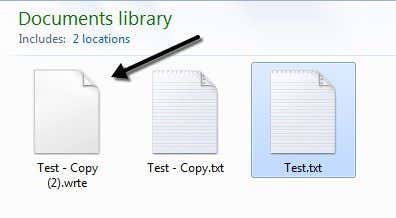
Windows XP'de Dosya Türü Simgesini Değiştir
Adım 1(Step 1) : Bilgisayarım'ı(My Computer) açın ve Araçlar'a(Tools) ve ardından Klasör Seçenekleri'ne(Folder Options) gidin .
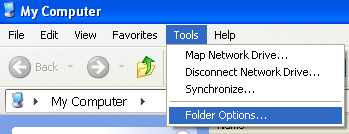
Adım 2(Step 2) : Dosya Türleri(File Types) sekmesine tıklayın ve uzantıları ve simgesiyle birlikte bilgisayarınızdaki tüm kayıtlı dosya türlerinin bir listesini göreceksiniz.

Adım 3(Step 3) : Simgesini değiştirmek istediğiniz dosya uzantısına gidin ve ardından listeden seçin. (file extension)Bundan sonra, iletişim kutusunun altındaki Gelişmiş düğmesine tıklayın.(Advanced)

Adım 4(Step 4) : Sağ üstteki Simge Değiştir düğmesini tıklayın ve (Change Icon)yeni simgenizi(replacement icon) seçin .
Windows XP ve Windows Vista'da(Windows XP and Windows Vista) bir dosya türünün(file type) simgesini değiştirmek işte bu kadar basit . Şimdi biraz Windows 7(Windows 7) ve Windows 8'den(Windows 8) bahsedelim .
(Change File Type Icon)Windows 7/8 /8'de Dosya Türü Simgesini Değiştirin
Windows 7(Windows 7) ve üstü için, kayıt defterini karıştırmak zorunda kalmadan sizin için dosya simgelerini değiştirebilen birkaç ücretsiz yardımcı program vardır. Kullandığım ve işe yarayan iki tanesinden bahsedeceğim.
Türler
Türler(Types) , yalnızca tek bir şey yapan çok basit bir uygulamadır. Programın kurulum gerektirmeyen bağımsız bir yürütülebilir dosya olması güzel olurdu, ama ne yazık ki değil. Her neyse(Anyway) , bir kez kurup çalıştırdığınızda, sistemde kayıtlı tüm dosya türlerini ve simgelerini içeren bir kutu alacaksınız.

Örneğimde, metin dosyaları için varsayılan simgeyi(default icon) değiştirmek istiyorum , bu yüzden TXT uzantısına gittim ve onu seçtim. En üstteki dişli simgesine tıklayın ve bu, özellikler kutusunu getirecektir.(Click)
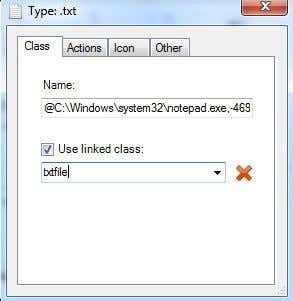
Sınıf(Class) sekmesinde , o dosya türü(file type) için ilişkili programın yolunu görebilirsiniz . Bu durumda, Not Defteri(Notepad) varsayılan olarak TXT dosyalarını açar . İsterseniz varsayılan programı burada değiştirebilirsiniz, ancak bunu (default program)Explorer aracılığıyla da yapabilirsiniz .
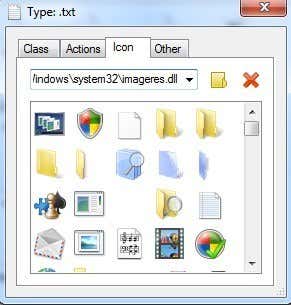
İlgilendiğimiz sekme Icon . Varsayılan olarak, SYSTEM32 dizininde saklanan (SYSTEM32 directory)imageres.dll dosyasında(imageres.dll file) saklanan simgeleri size gösterir . Bu DLL dosyası(DLL file) , sistemde kullanılan birçok varsayılan sistem(default system) simgesini içerir.
Burada herhangi bir kullanılabilir simge bulamazsanız, EXE ve DLL dosyalarından(EXE and DLL files) simgeleri çıkarmak veya kendi resimlerinizi alıp simgelere dönüştürmekle ilgili önceki yazımı okuyabilirsiniz. Özel(custom icon) bir simgeye sahip olduğunuzda, küçük sarı klasör düğmesine tıklayabilir ve(folder button and browse) kullanmak istediğiniz simgeye göz atabilirsiniz.
Basitçe(Simply) simgeyi seçin ve ardından özellikler penceresinden kapatın. Ayrıca , özellikler penceresinin en üstündeki başlık alanında (header area)simge değişikliğini göreceksiniz.(icon change)

Yukarıda görebileceğiniz gibi, TXT dosya(TXT file) türünün simgesini farklı bir şeyle değiştirdim ve şimdi bu simge, Windows'un (Windows)işletim sistemi(operating system) genelinde gösterdiği her yerde görünecek .
Dosya TürleriAdam
Gerçekten sevdiğim ikinci program , ücretsiz yardımcı programlar söz konusu olduğunda en sevdiğim şirket olan Nirsoft'tan . (Nirsoft)Programın adı FileTypesMan ve sistemde herhangi bir kurulum gerektirmediğinden Types'tan daha iyidir.

Çalıştırdıktan sonra, ilk sütunu ( Extension ) kullanarak aradığınız dosya uzantısına(file extension) gidebilirsiniz . Örneğimde yine .TXT dosya(.TXT file) uzantısını buldum ve altta bu uzantıyla ilişkili farklı eylemleri görebilirsiniz. Bu, Türler'deki Eylemler(Actions) sekmesiyle aynıdır .
Girişe çift tıkladığınızda, bir dizi özellik ve ayar içeren bir açılır iletişim kutusu göreceksiniz.(popup dialog)

Varsayılan Simge'nin(Default Icon) yanındaki küçük düğmeye tıklayın ve simge dosyanızı(icon file) seçin . Dosya uzantısıyla(file extension) ilgili farklı ayarları göstermek/gizlemek için bir dizi gelişmiş seçeneği de yapılandırabilirsiniz . Belirli bir dosya türüyle(file type) çok çalışıyorsanız ve varsayılandan daha iyi bir simge istiyorsanız, bu iki program en iyi seçeneklerdir.
Bununla ilgili. Bir dosya türü(file type) için simgeyi güncelleme konusunda herhangi bir sorunuz veya sorununuz varsa , yorumlarda bize bildirin. Eğlence!
Related posts
Windows bir PDF File Sign nasıl
Nasıl Windows 11/10 Değişim Desktop Icon Spacing için
Windows'ta Disk belleği Dosyası Nasıl Optimize Edilir
Windows XP, 7, 8'de Masaüstü Simge Düzeninizi Nasıl Kaydedebilirsiniz?
Web Sitelerini Engellemek veya Yeniden Yönlendirmek için Windows Hosts Dosyasını Düzenleyin
Windows'ta Bir Bölümü Etkin Olarak Ayarlama veya İşaretleme
WebP Windows or Mac'te GIF'ye nasıl dönüştürülür?
BIOS'a Erişin ve Herhangi Bir Windows Sürümü için Önyükleme Sırasını Değiştirin
Windows 11/10'da Eski Programları Uyumluluk Modunda Çalıştırın
Bir OGG File Nedir?
Windows Media Player kullanarak bir Ses CD'sini MP3'e Kopyalayın
Bir Image or Picture ait File Size azaltın nasıl
Windows'ta Not Defteri Alternatifleriyle Nasıl Değiştirilir
Windows Live Mail Hatasını Düzeltin 0x800CCC0B
PDF File'den Delete Individual Pages Nasıl Yapılır?
Daha İyi Performans için Windows'ta Dizin Oluşturmayı Kapatın
Windows veya OS X'te bir MAC Adresini Değiştirme veya Sahtekarlık Yapma
Windows'ta Gizli Ağ Paylaşımı Nasıl Oluşturulur
Windows'ta Dosyaları Otomatik Olarak Taşıma veya Kopyalama
Windows Bilgisayarının Kapatılması Nasıl Önlenir
